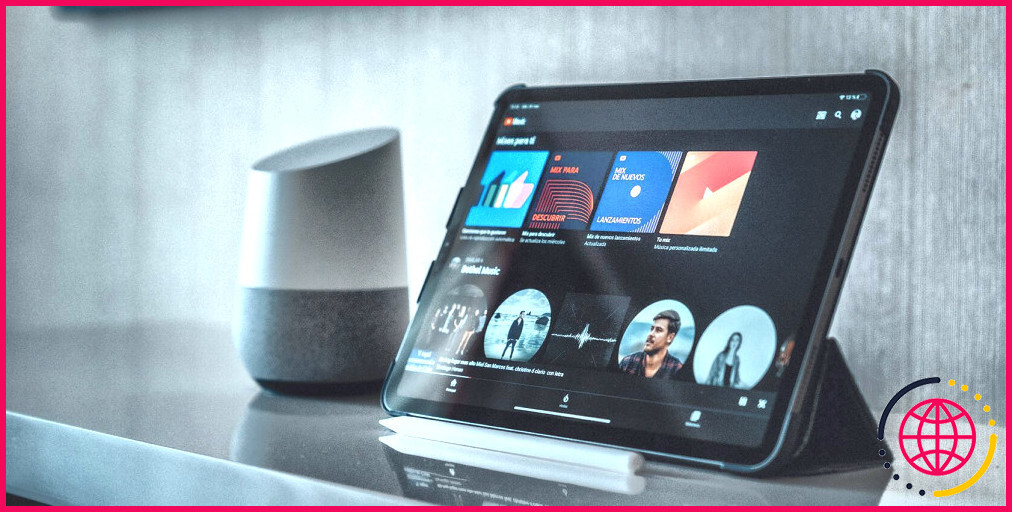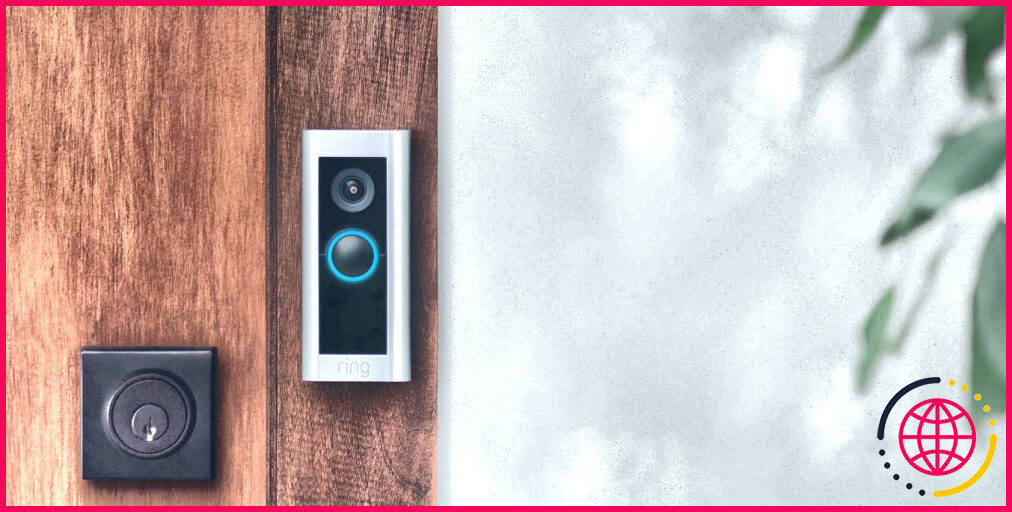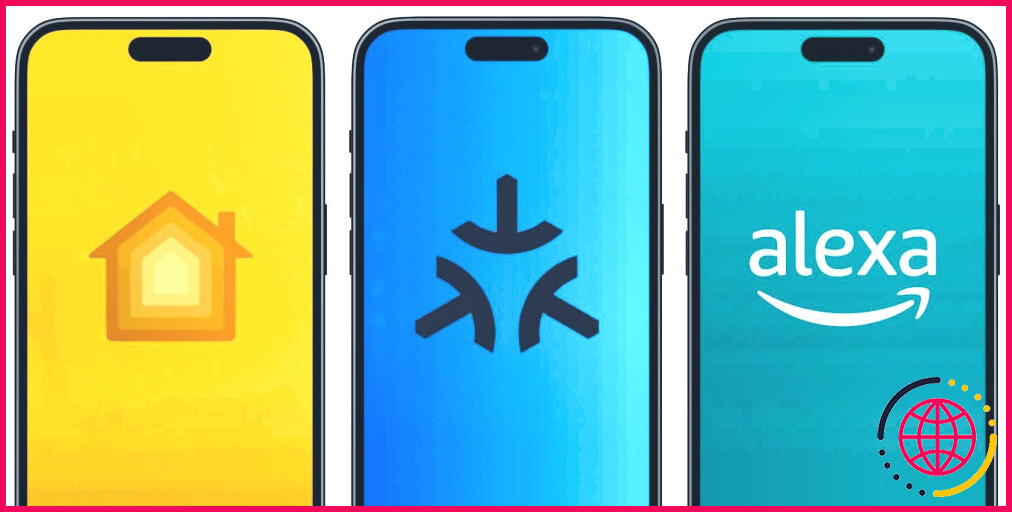Comment réinitialiser ou redémarrer votre thermostat Nest
Vous rencontrez des problèmes avec votre thermostat Nest ? Ne paniquez pas. Une réinitialisation ou un redémarrage facile peut être tout ce dont vous avez besoin pour que votre système revienne à la normale.
Les problèmes que vous pouvez rencontrer avec votre thermostat incluent son écran d’affichage qui devient glacé, bloqué ou qui se déplace lentement. Dans de nombreux cas, le système se déconnecte du Wi-Fi et reste hors ligne.
Nous vous guiderons tout au long des étapes et vous montrerons également comment redémarrer ou réinitialiser un thermostat Nest.
La différence entre la réinitialisation et le redémarrage de votre thermostat Nest
La réinitialisation ou le redémarrage de votre thermostat dépend de ce dont vous voulez vous occuper.
Quand devez-vous redémarrer votre thermostat Nest ?
L’affichage de votre thermostat est bloqué ou givré ? Votre thermostat rencontre des difficultés pour se connecter au Wi-Fi ? Si cela est vrai, vous devez redémarrer votre thermostat. Si cela est fait correctement, votre thermostat sera ramené à un fonctionnement normal.
Le redémarrage de votre thermostat est aussi efficace que le redémarrage de n’importe quel type de système informatique : il conserve toutes les configurations actuelles, vous n’avez donc pas à vous soucier de la perte d’informations.
Quand devez-vous réinitialiser votre thermostat Nest ?
Pour profiter de votre thermostat dans un lieu flambant neuf ou différent, vous devrez le réinitialiser. C’est également une excellente suggestion si vous souhaitez déjà offrir le thermostat à quelqu’un d’autre.
Si vous souhaitez effacer toutes les informations de votre thermostat Nest, vous devez lancer une réinitialisation de l’usine de fabrication pour récupérer ses paramètres par défaut.
Comment redémarrer votre thermostat Nest
Pour redémarrer votre thermostat Nest, accédez à Réglages sur l’écran du gadget.
Vous verrez le Redémarrage et Retour aux paramètres d’usine options. Sélectionner Redémarrage . Une fois qu’il se rallume, tout est prêt pour l’utilisation.
Comment réinitialiser votre thermostat Nest
Notez les informations de câblage électrique de votre thermostat avant de commencer le processus de réinitialisation, car vous pourriez en avoir besoin. Pour obtenir les détails du câblage électrique, accédez à Paramètres > > Équipement . Faites cela pour des configurations similaires telles que la température de sécurité et de sécurité ainsi que le type de système de chauffage domestique. Lorsque vous êtes fait avec cela, effectuez les actions suivantes.
Aller vers Réglages . Vous découvrirez le Redémarrage et Retour aux paramètres d’usine alternatives. Sélectionnez le Retour aux paramètres d’usine choix et aussi votre thermostat commencera le processus de repos.
Toutes vos configurations individuelles seront certainement éliminées une fois la réinitialisation effectuée.
Réinitialiser des paramètres spécifiques sur votre thermostat Nest
Au lieu d’une réinitialisation complète ou d’un redémarrage, vous pouvez également réinitialiser les attributs de détails du thermostat. Dirigez-vous vers le Réglages écran pour trouver ces sections de détails pour réinitialiser
Programme
La réinitialisation du thermostat Nest effacera certainement toutes les informations qu’il a découvertes et enregistrées concernant votre routine. Vous devez soit créer une nouvelle routine, soit donner à votre thermostat le temps d’apprendre une toute nouvelle routine.
Loin de la maison
La réinitialisation des configurations Chez moi/Absent de votre thermostat effacera tous les détails enregistrés concernant votre présence ainsi que votre absence à la maison. Vous pouvez le faire lorsque vous rénovez votre maison, changez l’emplacement de votre thermostat ou déménagez dans une nouvelle zone.
Connexion au compte
La réinitialisation des paramètres de lien de compte de votre thermostat effacera certainement votre lien de compte du système et le répertoriera comme étant hors ligne. Vous ne pourrez pas contrôler votre thermostat à distance sans lui.
Fonctionne avec Google Assistant Connection
La réinitialisation de la connexion Works With Google Assistant de votre thermostat supprimera toutes les informations présentes entre le thermostat et Work With Google Assistant.
Réseau
La réinitialisation des informations réseau sur le thermostat Nest éliminera toutes les informations Wi-Fi conservées dans le thermostat. Vous devrez saisir les informations d’un autre réseau pour utiliser le thermostat à distance.
Résoudre les problèmes de votre thermostat Nest avec un redémarrage ou une réinitialisation
Lorsque vous rencontrez des problèmes avec le thermostat Nest, une réactivation rapide doit pouvoir vous aider à remettre l’outil en état de fonctionnement normal. La réinitialisation du thermostat nettoiera totalement toutes les informations qui y sont conservées.
Et si vous envisagez d’acquérir un thermostat Nest, renseignez-vous sur le fonctionnement de la technologie moderne.